Arpache 5— MIDIарпеджиатор
9.1. Arpache 5— MIDI-арпеджиатор
Первым в списке MIDI-эффектов числится Arpache 5 — эффект, хорошо известный музыкантам как прием игры арпеджио. На Рисунок 9.3 представлено окно эффекта Arpache 5.
— восходящее арпеджио (Up, Up);
— нисходящее арпеджио (Down, Down);
— восходяще-нисходящее арпеджио (Up, Down);
— арпеджио со случайным чередованием шагов вверх и вниз;
— кнопка включения режима, при котором порядок взятия нот арпеджио определяется пользователем.
Сравните Рисунок 9.6 и Рисунок 9.7, на которых изображены результаты применения эффекта при нажатых кнопках (Up, Up) и (Up, Down) соответственно, и вам станет ясно, на что влияют эти кнопки.
Если включена кнопка то в части на треке, наряду с нотами, созданными MlUl-арпеджиатором, будут сохранены и ноты, записанные вами до применения эффекта Arpache 5, как показано на Рисунок 9.8. Исходные ноты словно "проникают" сквозь эффект.
В поле Quantize в диапазоне от тридцать второй триоли до целой с точкой длительности выбирают величину шага тактовой сетки, к узлам которой привязываются начала нот в арпеджио. В поле Length в тех же пределах выбирают длительность нот. Если, например, задать Quantize = 8, a Length = 16, то арпеджио будет сыграно шестнадцатыми нотами, начала которых совпадут с началами восьмых долей такта. Если Length = Quantize, то арпеджио исполняется связно (легато), если Length < Quantize — отрывисто (стаккато).
В поле Semi-Range указывается диапазон арпеджио (количество полутонов в пределах от 6 до 116). Рисунки 9.6 — 9.8 получены при условии, что Semi-Range = 36, т. е. диапазон арпеджио составлял 3 октавы. Если установить Semi-Range = 24 и применить эффект, то отпечатки клавиш в окне Key Editor будут располагаться так, как показано на Рисунок 9.9.
Конечно, эффект арпеджио приобретает реальный смысл в том случае, когда им обрабатывается не последовательность одиночных нот, а последовательность аккордов. На Рисунок 9.10 представлен пример применения эффекта к аккорду До мажор.
Из рисунка видно, как именно исполняется арпеджио: поочередно берутся входящие в аккорд ноты двух соседних октав. Диапазон арпеджио в данном случае был установлен равным 23 полутонам (Semi-Range = 23).
Кнопка в нажатом состоянии изменяет свой вид — , и только в этом случае становятся доступными кнопка и группа Play Order. В группе Play Urder находятся 8 переключателей, с помощью которых можно задать пользовательский порядок исполнения арпеджио, при котором, в частности, следующий цикл арпеджио будет начинаться от заданной ноты. Каждый переключатель ассоциирован с одним из восьми очередных узлов временной (тактовой) сетки: первый переключатель — с первым узлом, второй — со вторым и т. д. Если все переключатели находятся в состоянии Off, то не будет сформирована ни одна нота. А если, например, набрать в полях переключателей группы Play Order последовательность чисел 12344321, то результат применения эффекта к аккорду До мажор (длительностью в 2 такта) будет таким, как показано на Рисунок 9.11.
AutoPan — формирователь последовательности
9.2. AutoPan — формирователь последовательности сообщений Control Change
Судя по названию следующего MIDI-эффекта (AutoPan, Рисунок 9.13), он предназначен для автоматического перемещения по стереопанораме кажущегося MIDI-источника звука. На самом деле, автопанорамирование — лишь одна из задач, с которой в состоянии справиться эффект, а его реальные возможности значительно шире.
Chorder— формирователь аккордов заданного типа
9.3. Chorder— формирователь аккордов заданного типа
Chorder — MIDI-процессор аккордов, позволяющий различными способами назначать аккорды на отдельные клавиши MIDI-клавиатуры. Окно эффекта представлено на Рисунок 9.14.
отключающая остальные опции группы Switch Setup (т. е. на каждую клавишу формируется только по одному аккорду). Именно в этом режиме мы и изучали работу плагина до сих пор.
Выбор одного из аккордов, ассоциированных с данной клавишей, может производиться двумя способами, которым соответствуют кнопки то выбор аккорда осуществляется в зависимости от значения параметра Velocity — скорости, с которой "вдавливается" клавиша, когда вы ее нажимаете.
Если нажата кнопка |, то выбор аккорда осуществляется в зависимости от соотношения номеров двух поочередно нажатых MIDI-клавиш.
В поле ввода Use вы должны назначить максимальное количество аккордов, ассоциируемых с одной клавишей. Например, если в поле Use ввести число 8, то нажатием на одну клавишу можно будет, в принципе, сформировать 8 аккордов. По мере увеличения числа в поле Use становятся доступными очередные кнопки Zone Select. При Use = 8 доступны все 8 кнопок.
Рассмотрим программирование плагина для управления в зависимости от параметра Velocity (при нажатой кнопке . Полный диапазон значений Velocity (1—127) разделен на зоны согласно числу, введенному в поле Use. Например, если вы установите Use = 2, то будут созданы две зоны значений Velocity: 1—63 и 64—127. Нажмете на клавишу потихоньку (Velocity < 64) — будет извлечен первый аккорд (тот, который вы ассоциируете с клавишей при нажатой кнопке Zone Select № 1). Ударите по клавише энергично (Velocity > 64) — прозвучит второй аккорд (тот, который вы ассоциируете с клавишей при нажатой кнопке Zone Select № 2). Максимальное число зон значений Velocity 8: 1-15, 16-31, 32-47, 48-63, 64-79, 80-95, 96-111, 112—127. Каждой зоне соответствует одна из 8 кнопок Zone Select. Теоретически вы можете запрограммировать MIDI-клавишу на формирование одного из 8 аккордов. Вопрос только в том, сможете ли вы столь строго дозировать силу своих ударов по клавишам, чтобы осуществлять безошибочный ввод аккордов.
Второй способ извлечения различных аккордов надежнее. Вам не потребуется годами оттачивать специфическую технику игры на MIDI-клавиатуре, как при управлении за счет изменения Velocity. Нажмите кнопку и выбор аккорда будет осуществляться поочередным нажатием двух MIDI-клавиш. В этом случае клавиатуру тоже сначала нужно запрограммировать: каждой кнопке Zone Select нужно сопоставить свой аккорд. Нажмите кнопку № 1 и на виртуальной клавиатуре Chord Setup наберите первый аккорд, затем нажмите кнопку № 2 и на виртуальной клавиатуре Chord Setup наберите второй аккорд и т. д. При игре для извлечения определенного аккорда нужно последовательно нажимать на две MIDI-клавиши. Та клавиша, которая будет нажата первой, определит тональность аккорда (ноту, от которой он будет построен — Root key). Следом нужно нажать клавишу, расположенную правее ранее нажатой. Она определит тип (номер) аккорда. Здесь правило соответствия несложно: расстояние в полутонах между парой нажатых клавиш соответствует номеру кнопки Zone Select. Рассмотрим пример.
Допустим, что кнопке Zone Select № 1 вы сопоставили мажорное трезвучие (Major Chords), набрав на виртуальной клавиатуре Chord Setup ноты С, Е, G, кнопке № 2 — минорное трезвучие (Minor Chords), набрав С, D*, G, кнопке № 3 — доминантсептаккорд (7th Chords), набрав С, Е, G, А*. Тогда, последовательно нажав на MIDI-клавиатуре клавиши С и С*, вы сыграете аккорд С. Нажав С и D, сыграете СП1. Нажав С и D*, сыграете Су. А вот что произойдет, если вы захотите построить аккорды от ноты ми (Е): нажав клавиши Е и F, вы сыграете аккорд Е, нажав Е и F*, сыграете аккорд Ет, нажав Е и G, сыграете аккорд Еу.
Получается, что таким способом можно запрограммировать клавиатуру на извлечение аккордов восьми типов. Этого, в принципе, уже хватит для того, чтобы гармония аккомпанемента выглядела достаточно ярко.
Плохо только одно: такая двухклавишная процедура выбора аккордов не совпадает с теми процедурами, которые уже стали фактическим стандартом. Например, в некоторых синтезаторах фирмы Yamaha, мажорный аккорд извлекается нажатием на клавишу основного тона, для извлечения же минорного аккорда нужно дополнительно нажать ближайшую слева черную клавишу, а для извлечения септаккорда — ближайшую слева белую клавишу.
В раскрывающемся списке Presets имеются две группы пресетов. В группе Chord Menu содержатся варианты настройки плагина. Ценность представляет группа One Chord, где сосредоточены пресеты, позволяющие автоматически набрать аккорды восьми типов.
В целом, как вы видите, плагин позволяет реализовать довольно гибкие технологии формирования аккордов и, в первую очередь, может быть полезен тем пользователям, которые не очень хорошо знакомы с теорией гармонии и испытывают трудности при построении аккордов.
Compress — компрессор значений параметра Velocity
9.4. Compress — компрессор значений параметра Velocity
Каждый компьютерный музыкант знает, сколько времени занимает редактирование Velocity в MIDI-сообщениях, особенно, если треки записаны в результате игры на чувствительной к этому параметру MIDI-клавиатуре. Отвлекаясь от творчества, вы вынуждены заниматься монотонной работой, "перелопачивать" гигантские массивы нот, подправляя Velocity то здесь, то там. Так вот, MIDI-плагин реального времени Compress работает именно с Velocity и позволяет вам реализовать динамическую обработку "уровня громкости" MIDI-сообщений.
Compress представляет собой аналог компрессора (или экспандера) динамического диапазона (см. разд. 1.10.2). Настоящие компрессоры и экспандеры воздействуют на амплитуду звуковых колебаний, а в результате такого воздействия у слушателя создается желаемое впечатление об изменении громкости звука. MIDI-эффект воздействует не на отсчеты оцифрованного звука, а на параметр Velocity MIDI-сообщений типа Note.
Доступ к элементам регулировки параметров плагина Compress, в отличие от многих других MIDI-плагинов, входящих в комплект Cubase SX, осуществляется не из специального окна. Как вы видите на Рисунок 9.19, при подключении эффекта к проекту соответствующие регуляторы встраиваются непосредственно в поле Inserts (или поле Sends) инспектора.
Эффект применен к аккорду До мажор
Рисунок 9.11. Эффект применен к аккорду До мажор, а в группе Play Order набрана последовательность 12344321
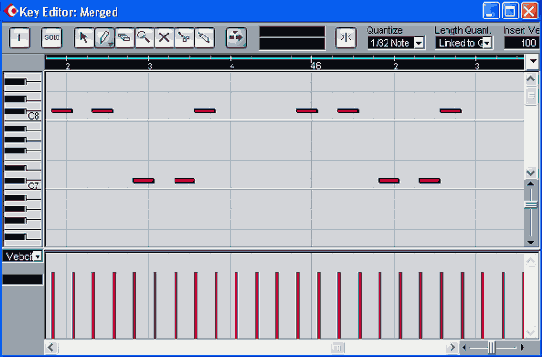
Для того чтобы помочь вам лучше уяснить смысл чисел, набираемых в группе Play Order, приведем еще один пример. На Рисунок 9.12 показан результат применения эффекта к аккорду До мажор при условии, что в группе Play Order набрана последовательность 21344312.
На Рисунок 9.12 хорошо видно, что в начале первого элементарного цикла арпеджио (первая половина первого такта) сначала берется вторая нота аккорда, а затем первая, а в конце цикла — сначала первая нота, а потом вторая. Именно такой порядок и задает последовательность 21344312.
В раскрывающемся списке Presets вы найдете готовые пресеты. Если захотите сохранить для будущего использования какие-то понравившиеся вам сочетания параметров эффекта, нажмите маленькую кнопку, помеченную символом +. Откроется окно, в котором следует ввести имя нового пресета, после чего нажать ОК. В списке Presets появится новая строка. Для удаления ненужного пресета выберите его в списке Presets и нажмите кнопку, помеченную символом —. Аналогичным образом организована работа с пресетами и в окнах остальных эффектов.
Рисунок 9.12. Эффект применен к аккорду До мажор, а в группе Play Order набрана последовательность 21344312
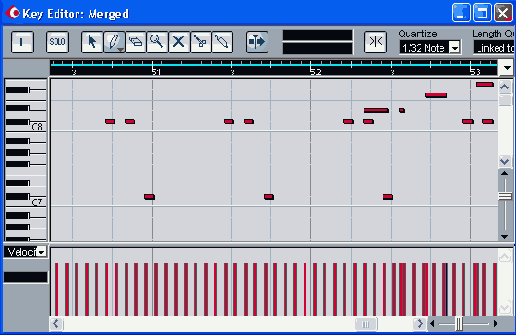
Основное назначение рассматриваемого эффекта состоит в том, чтобы автоматически формировать партии с разнообразными ритмическими рисунками, мелодическая составляющая которых основана на заранее записанной последовательности аккордов.
Очень сложные, практически неповторяющиеся ритмические рисунки можно получить путем последовательного включения нескольких экземпляров эффекта, в каждом из которых выбрано свое собственное сочетание параметров.
В заключение дадим совет. Не применяйте эффект ко всему треку, на котором записана мелодия. В противном случае, арпеджио будет строиться на всех звуках мелодии, в том числе, и на неаккордовых. В сочетании с гармонией аккомпанемента это будет звучать фальшиво. Что же делать? Предлагаем три варианта ответа на этот вопрос.
1. Поочередно выделяйте фрагменты, не содержащие неаккордовых звуков, и для каждого них применяйте эффект.
2. Применяйте эффект к треку, на котором у вас записана партия одного из аккомпанирующих инструментов.
3. Запишите на отдельный трек непрерывную последовательность аккордов. С этим треком и экспериментируйте.
И, конечно, обязательно контролируйте на слух получающийся результат.
Micro Tuner— корректор высоты звучания нот
9.5. Micro Tuner— корректор высоты звучания нот
Для того чтобы лучше оценить пользу, которую может принести плагин Micro Tuner, поговорим сначала о проблеме музыкального строя. Музыкальным строем называется соотношение высот звуков музыкальной системы. В свою очередь музыкальная система представляет собой ряд звуков, находящихся между собой в определенных высотных взаимоотношениях.
Наиболее распространенный ныне равномерно темперированный строй предусматривает деление всего диапазона инструмента на промежутки, граничные частоты которых относятся одна к другой как 2:1. Этот музыкальный интервал назван октавой. Каждая октава разделена на 12 равных интервалов, соответствующих 12 клавишам октавы фортепиано, из которых 7 белых и 5 черных. Интервал между соседними нотами составляет полтона.
Для удобства отсчета отклонений высоты тона логарифм отношения частот, составляющих полутон, разделен на 100 равных частей. Получившуюся логарифмическую единицу называют центом.
Однако музыкальные практики и теоретики не сразу пришли к такой системе, да и в наши дни не все однозначно согласны с ней. В чем же здесь дело?
Дело в тех таинственных, загадочных, непознанных свойствах человеческого сознания, без существования которых никогда бы не возникло явление, которое мы называем музыкой. Дело в самом человеке, в восприятии им звуков разной высоты. Дело в том, что не из любых звуков можно составить мелодию, доставляющую человеку удовольствие.
Еще в давние времена люди заметили, что для слуха приятны только сочетания звуков с определенным соотношением частот. Для слуха древних европейцев, например, наиболее благозвучными оказались сочетания звуков, частоты которых относятся друг к другу как 4:5 или 5:6. Соответственно, музыканты старались настроить свои инструменты так, чтобы все звуки, издаваемые ими, находились в таких соотношениях. Восьмая нота звучала "так же", как первая, и вообще, любая последовательность повторялась через каждые семь нот. С тех пор и принято весь музыкальный ряд делить на октавы. В результате между двумя соседними нотами, частоты которых отличаются в два раза, оказывалось 6 звуков, образующих трезвучия. Это те ноты, которые в наши дни соответствуют белым клавишам рояля. Интервал между соседними нотами был разным и мог составлять либо тон, либо полтона.
Такая неравномерность звукоряда доставляла музыкантам много неудобств. Действительно, если вы сочините некую мелодию, которая играется только на белых клавишах рояля, начиная с до, то сочетание звуков будет, в основном, приятно слуху. Но как сыграть только на белых клавишах ту же самую мелодию, начав ее, например, с ре? Или вопрос еще забавнее: как взять мажорное трезвучие от ноты ре (состоящее из нот D, F*, А), пользуясь только белыми клавишами? Никак.
Пытаясь устранить подобные трудности, древние музыканты догадались вставить дополнительные ноты в тех местах, где интервал между нотами равнялся одному тону. Теперь нот всего стало двенадцать, а интервал между любыми двумя из них стал примерно равен полутону. Взгляните на MIDI-клавиатуру: основные ноты на ней белого цвета, а дополнительные — черного. Так появилась возможность играть любую мелодию начиная с любой ноты (в любой тональности).
Однако и после введения дополнительных нот не все проблемы оказались решены. Например, получилось, что целый тон равнялся отношению частот 9/8 или 10/9, а полтона 16/15, то есть арифметически два полутона не равнялись одному целому тону. Поэтому музыканты вынуждены были для каждой мелодии подбирать место вставки дополнительных звуков на слух, а при переходе из тональности в тональность все равно требовалась подстройка инструмента.
Как же следует расположить ноты, чтобы вообще не перестраивать инструмент? Считается, что ответ на этот вопрос найден Пифагором. Он заметил, что отношение частот двух соседних нот всегда отличается, а отношение частот двух нот, отстоящих друг от дружки на четыре позиции, наоборот, всегда постоянно и составляет 3/2. Такое созвучие теперь называют квинтой. Взяв квинту за основу, Пифагор вывел музыкальную формулу fn = (3/2)nf, где f— частота базовой ноты, от которой ведется отсчет, n — порядковый номер ноты, частоту которой надо найти, fn — искомое значение. В результате последовательного применения этой формулы получаются звуки, отстоящие друг от друга на квинту. В этом ряду есть все ноты звукоряда. И хотя они относятся к разным октавам, но, поделив или умножив частоту нужного звука на два, можно перенести его в соседнюю октаву. Повторяя операцию деления (или умножения) несколько раз, можно заполнить весь диапазон инструмента.
Однако при детальном анализе становится ясно, что некоторые ноты в пифагоровом строе чуть-чуть отличаются по частоте от нот природного строя. Эти различия и являются той ценой, которую приходится платить за удобство — отсутствие необходимости перенастроек инструмента. Различия практически незаметны на слух, но они существуют.
Кроме того, получается, что частоты дополнительных нот, полученных повышением на полтона одной основной ноты и понижением на полтона соседней (справа, если иметь в виду клавиши) основной ноты (т. е. бемолей и диезов), которые должны совпадать, в пифагоровом строе не совпадают. И это различие настолько невелико, что проблема решается настройкой инструмента, на некое среднее значение.
Однако возникла более серьезная проблема: если звукоряд строить по формуле Пифагора, то целое число квинт не укладывается в целое число октав. Такое несоответствие получило название "пифагорова комма". Пифагорова комма — не только кажущийся математический парадокс. Главное, что и при пифагоровой системе невозможно играть в произвольной тональности, не фальшивя.
Особенно сильно страдали от этого органисты. Ведь настройка органа — чрезвычайно трудоемкий процесс, лишний раз этого делать не захочется. Поэтому они шли на компромиссное решение — настройку органа только для игры в нескольких распространенных тональностях. Не случайно и решена эта проблема была именно органистом Андреасом Веркмейстером.
Веркмейстер поступил просто: вместо природного звукоряда создал свой собственный, положив в основу системы три постулата:
1. Отношение частот одинаковых нот в соседних октавах должно быть равно двум.
2. Между этими частотами должно лежать ровно двенадцать нот, по числу полутонов в октаве.
3. Все полутона должны быть равны.
В соответствии с этими постулатами Веркмейстер разбил октаву на двенадцать абсолютно равных полутонов. Такой звукоряд был назван темперированным. Слово темперация (от лат. temperatio — правильное соотношение, соразмерность) в музыке означает выравнивание интервальных отношений между ступенями звуковысотной системы. Сущность темперации состоит в небольших изменениях величины интервалов по сравнению с их акустически точной величиной (по натуральному звукоряду). В 12-ступенном равномерно темперированном строе все чистые квинты уменьшены на 1/12 пифагоровой коммы; от этого строй стал замкнутым, октава оказалась разделенной на 12 равных полутонов и все одноименные интервалы стали одинаковыми по величине.
Сразу решилось множество проблем. Исчезла пифагорова комма, стало возможным абсолютно свободно переходить из одной тональности в другую и начинать мелодию с любой ноты.
Однако за удобство настройки инструментов и в этой системе приходится платить. Если в октаве Пифагора слегка фальшивили только три ноты, то в октаве Веркмейстера вообще не сохранилось ни одной ноты природного звукоряда. Можно сказать, что абсолютно все ноты в ней фальшивые, поэтому их звучание, в принципе, не может доставлять человеку максимального удовольствия. Правда, каждая нота фальшивит чуть-чуть, но искушенному слуху это заметно, да и неискушенный, наверное, на уровне подсознания тоже ощущает такую неидеальность. Система прижилась. Что бы мы там ни думали о соотношении наших врожденных и приобретенных свойств, но воспитание и привычка все же — великие силы. Многие цивилизованные народы, населяющие Землю, едва ли не в полном составе, ныне слушают музыку, составленную из фальшивых звуков, и радуются. Не последняя роль в этом принадлежит великому Баху, поспособствовавшему утверждению темперированного звукоряда тем, что он первым написал цикл произведений в двенадцати мажорных и двенадцати минорных тональностях.
Споры о ценности того или иного строя продолжаются, хотя они, пожалуй, носят чисто теоретический и философский характер. Многие ли любители музыки смогут отличить ре-диез от ми-бемоля в Пифагоровом или чистом (натуральном) строе? Существует мнение, что равномерная темперация — это своеобразный теоретический компромисс, позволяющий наиболее удобным способом использовать возможности инструментов с фиксированным строем. Вместе с тем, без инструментального сопровождения певцу труднее петь в темперированном строе, чем в чистом. На смычковых инструментах, на которых нет ладов, можно играть в любом строе. Получается, что разница в строях важна для исполнителей высшего класса и наиболее продвинутых слушателей.
Однако MIDI-технология позволяет осуществить настройку инструмента любым мыслимым способом, установить программным путем любой сколь угодно экзотический лад. При этом, нажимая на MIDI-клавиши, мы можем услышать звуки, частоты которых настроены нужным нам образом. И в Cubase SX существует средство, способное удовлетворить поклонников любого строя. Вы уже, наверное, догадались, что таким средством является плагин Micro Tuner (Рисунок 9.20).
Интерфейс плагина Micro Tuner предельно прост, и работа с ним тоже проста. Два ряда полей ввода символизируют клавиши одной октавы. Нижний ряд соответствует белым клавишам, верхний — черным. Левое поле ввода соответствует ноте С. В каждом поле можно ввести число, означающее величину расстройки соответствующей ноты (в центах) по отношению к равномерно темперированной шкале. Главное, нужно знать, какие именно числа вводить. В качестве справочного пособия можно использовать содержимое списка пресетов. Здесь перечислены названия ряда классических и экспериментальных строев.
MidiEcho — многократное повторение нот имитация эха
9.6. MidiEcho — многократное повторение нот, имитация эха
MIDI-эффект MidiEcho (Рисунок 9.21) предназначен для создания ряда повторений ноты и имитирует эхо.
Окно эффекта AutoPan
Рисунок 9.13. Окно эффекта AutoPan
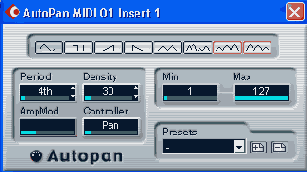
В принципе, эффект представляет собой виртуальный функциональный низкочастотный генератор (LFO), который способен вырабатывать сигналы различной формы (синусоида, последовательности прямоугольных и пилообразных импульсов, хаотические колебания) и с помощью этих сигналов управлять параметрами синтеза звука (значениями контроллеров). Вероятно, выбор названия для эффекта обусловлен тем, что по умолчанию он настроен на управление панорамой.
Рассмотрим интерфейс окна эффекта. В его верхней части расположены кнопки выбора формы управляющего сигнала, достаточно наглядно обозначенные и поэтому не требующие дополнительных пояснений.
Значения нескольких параметров вводятся в соответствующих полях. Делается это одним из традиционных для Cubase SX способов: набором числа с компьютерной клавиатуры, щелчками на стрелочках, расположенных в правой части поля, или перемещением с помощью мыши горизонтальной диаграммы голубого цвета, которая, если щелкнуть на ней, превращается в слайдер.
В поле Period вводится значение периода колебаний. Относительно малые значения времени отображаются как доли такта, большие — в сотнях и тысячах тиков.
В поле Density вводится значение параметра, обозначенного как "плотность", фактически определяющего соотношение между длительностями положительной и отрицательной полуволн управляющего сигнала. В частности, для управляющего сигнала в виде последовательности прямоугольных импульсов этот параметр имеет смысл скважности. Под скважностью понимается отношение периода последовательности к длительности импульса. Например, в режиме автопанорамирования этот параметр определяет то, в течение какой части периода звучащая точка будет находиться в левой части выбранного участка панорамы, а в течение какой — в правой.
Сам диапазон изменения модулируемого параметра (в частности, протяженность панорамы) задается в полях Min и Мах.
Чем, кроме панорамы, может управлять эффект? Ответ на этот вопрос можно получить, поработав слайдером поля ввода Controller. Вы увидите, как в поле будут поочередно появляться названия или номера контроллеров. В частности, там есть и контроллер № 10 (Pan).
Поле Amp Mod доступно не всегда, а только при выборе тех контроллеров, для которых есть смысл управлять глубиной амплитудной модуляции.
В раскрывающемся списке Presets вы найдете три группы готовых пресетов. В первой (Pan) сосредоточены пресеты, связанные с автопанорамированием, во второй (Filter) — с частотной фильтрацией, в третьей (Expresion) — с динамическим управлением экспрессией (обычно путем изменения громкости). Будут ли работать все пресеты, зависит от того, какие контроллеры из числа задействованных в них поддерживаются синтезатором, имеющимся в вашей звуковой карте, или виртуальным синтезатором, подключенным к проекту.
Окно плагина Micro Tuner
Рисунок 9.20. Окно плагина Micro Tuner
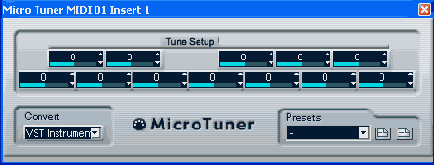
Фактически плагин представляет собой удобное средство для формирования MIDI-сообщений RPN 1 (Fine Tuning) об изменении значений контроллера точной подстройки строя синтезатора (см. разд. 1.2.3).
В раскрывающемся списке Convert нужно выбрать характер синтезатора, с которым предстоит работать плагину. Выбор осуществляется между виртуальным и аппаратным синтезаторами, которые по-разному воспринимают сообщения о величине точной подстройки высоты тона.
Окно плагина MidiEcho
Рисунок 9.21. Окно плагина MidiEcho
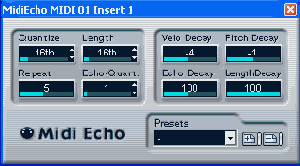
Громкость повторяемых нот может отличаться от громкости исходной ноты. Повторяемые ноты могут быть транспонированы относительно исходных по высоте.
Рассмотрим параметры, доступные для редактирования в окне эффекта MidiEcho.
Quantize — шаг квантизации. К нему будут привязаны повторяемые MIDI-сообщения. Например, если установить Quantize = 4, то все эхо-сообщения, начиная со второго, будут повторяться через четвертную долю такта независимо от времени поступления исходных сообщений и значения параметра Echo-Quant (см. Рисунок 9.22). Для того чтобы обеспечить ритмизированную задержку, при которой повторяемые сигналы в точности совпадают с долями такта, удобнее вводить значения Quantize с помощью стрелок, находящихся в правой части поля. Величина задержки будет отображаться в долях такта. Если нужно ввести произвольное значение, воспользуйтесь слайдером. Величина задержки в таком случае будет отображаться в тиках.
Окно плагина Step Designer (Quantize = 32 Length = 32)
Рисунок 9.25. Окно плагина Step Designer (Quantize = 32, Length = 32)
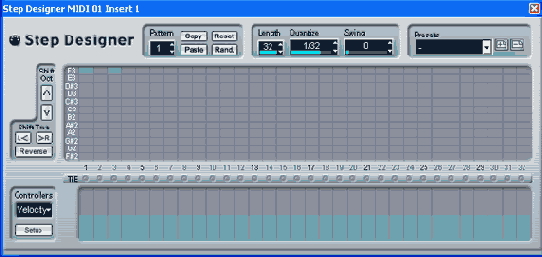
Окно Plugin Information с перечнем
Рисунок 9.1. Окно Plug-in Information с перечнем установленных MIDI-эффектов
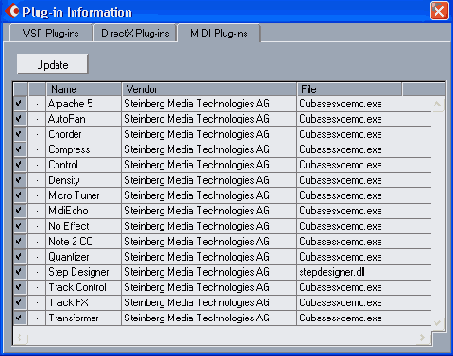
Вкладка MIDI Plug-ins организована в виде таблицы, каждая строка которой соответствует одному MIDI-эффекту. В ячейках столбцов Name, Vendor и File приведены соответственно названия эффектов, сведения о разработчике и имена файлов, в которых эффекты хранятся. Второй столбец слева содержит информацию о количестве экземпляров каждого эффекта, подключенных в данный момент к проекту. Если ячейка левого столбца отмечена галочкой, то соответствующий эффект будет доступен для подключения к MIDI-треку (в секциях Inserts и Sends инспектора и в микшере). После редактирования содержания ячеек этого столбца или инсталляции новых MIDI-эффектов необходимо нажать кнопку Update, чтобы изменения, внесенные вами, были применены к программе.
MIDI-плагины могут быть подключены к проекту двумя способами.
В режиме вставки как эффекты последовательного действия (в секции Inserts инспектора или в аналогичной секции микшера).
В режиме посыла как эффекты параллельного действия (в секции Sends инспектора или в аналогичной секции микшера).
Об особенностях таких вариантов организации работы с эффектами достаточно подробно рассказано в главе 4. У нас сложилось впечатление, что, в отличие от аудиоэффектов, MIDI-эффекты, имеющиеся в составе Cubase SX, в основном и задумывались разработчиками как эффекты последовательного действия, поэтому с ними проще работать в режиме вставки. Хотя сказанное не означает, что их нельзя подключать к проекту в режиме посыла. Просто тогда необходимо помнить о том, что управление синтезатором будет осуществляться и исходными MIDI-сообщениями, воспроизводимыми с трека, и MIDI-сообщениями, полученными в результате работы эффекта. В ряде случаев такое сочетание позволяет получить оригинальный результат (например, можно одну и ту же партию параллельно исполнять разными MIDI-инструментами, причем для одного из них применить эффект MidiEcho). Однако в некоторых ситуациях подключение MIDI-эффектов посредством секции Sends нежелательно. Например, в результате работы эффекта Micro Tuner каждую ноту можно индивидуально настроить на частоту, отличающуюся от частоты, предусмотренной равномерно темперированной шкалой. Параллельное подключение этого эффекта не имеет никакого смысла: будут звучать пары нот, расстроенных друг относительно друга.
Итак, для подключения MIDI-эффекта к MIDI-треку выберите трек из окна проекта, разверните секцию Inserts инспектора и раскройте список эффектов одного их четырех имеющихся в ней слотов (Рисунок 9.2).
Щелкните на необходимом эффекте, и он будет подключен к проекту. Откроется окно эффекта. Для того чтобы скрыть его или вновь отобразить на экране, можно воспользоваться маленькой кнопкой, помеченной как е и расположенной в секции Inserts инспектора рядом с раскрывающимся списком эффектов (слева вверху).
Работа с MIDIплагинами
Работа с MIDI-плагинами
В рассматриваемой версии программы Cubase SX реализовано четырнадцать MIDI-плагинов реального времени.
1. Arpache 5 — арпеджиатор (формирователь последовательности коротких нот на основе протяженной ноты или аккорда).
2. AutoPan — формирователь последовательности сообщений об изменении значений заданного контроллера, по умолчанию установленный в режим автоматического панорамирования.
3. Chorder — формирователь аккордов заданного типа.
4. Compress — компрессор значений параметра Velocity.
5. Control — формирователь сообщений типа Control Change (сообщений о смене значений MIDI-контроллеров). С помощью одного экземпляра плагина, подключенного к MIDI-треку, можно управлять любыми восемью MIDI-контроллерами.
6. Density — регулятор "плотности" нот на треке, обеспечивающий прореживание нот или, напротив, генерацию дополнительных нот. Для редактирования доступен единственный параметр Density. При Density = 100 %, эффект не оказывает на ноты никакого влияния. Если Density < 100 %, то некоторые ноты, выбранные случайным образом, будут заглушены. При Density > 100 % будут дополнительно сформированы новые ноты.
7. Micro Tuner — точный корректор высоты звучания нот, обеспечивающий индивидуальную подстройку каждой ноты в октаве.
8. MidiEcho — многократное повторение нот, имитация эха.
9. Note 2 СС — конвертор MIDI-сообщения типа Note в сообщения типа Control Change.
10. Quantizer — квантизатор, работающий в реальном времени.
11. Step Designer — паттерновый секвенсор.
12. Track Control — контрольная панель для управления основными параметрами синтезаторов, соответствующих стандартам GS и XG.
13. Track FX — набор эффектов, идентичных тем, что доступны из секции Track Parameters инспектора, включающий в себя еще два дополнительных эффекта — смещение во времени (аналогичный параметр доступен в основной секции инспектора) и Scale Transpose (транспозиция в соответствии с тональностью композиции).
14. Transformer — эффект реального времени, возможности которого аналогичны возможностям редактора Logical Editor (см. разд. 6.5).
При работе с MIDI-плагинами как с эффектами реального времени программа в режиме воспроизведения считывает с трека MIDI-сообщения и, применяя к ним выбранный эффект, либо формирует и воспроизводит другие MIDI-сообщения, либо, наоборот, не воспроизводит часть сообщений.
Для применения Control, Density, Track Control, Note 2 CC и Track FX вполне достаточно приведенных выше кратких пояснений, смысл параметров эффекта Quantizer проанатазирован при рассмотрении настроек функции квантизации (см. разд. 6.6.1), а работа с Transformer ничем не отличается от работы с редактором Logical Editor, который рассмотрен в разд. 6.5. Оставшиеся MIDI-эффекты мы рассмотрим подробнее.
Технология подключения MIDI-эффектов к проекту подробно описана в разд. 4.1.2. Поэтому здесь мы напомним только самое главное.
С перечнем установленных MIDI-эффектов вы можете ознакомиться на вкладке MIDI Plug-ins окна Plug-in Information (Рисунок 9.1), которое открывается командой Devices > Plug-in Information.
Результат применения плагина MidiEcho
Рисунок 9.22. Результат применения плагина MidiEcho. Quantize = 4, Echo-Quant. = 8, Velo Decay = -36
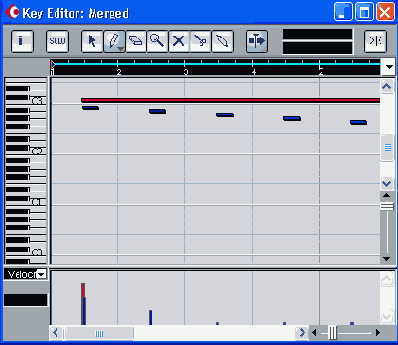
Length — протяженность задержанных MIDI-сообщений. Этот параметр, так же как и предыдущий, можно установить в точности равным той или иной доле такта, что подчеркнет ритм обрабатываемой партии. Параметры Length и LengthDecay взаимосвязаны.
Repeat — количество повторов. При выборе количества повторов следует учитывать значение параметра Velocity Decay и наоборот. Так, если Velocity ноты достигнет нуля после шага, номер которого меньше числа, заданного в поле ввода Repeat, то оставшиеся повторы программа генерировать будет, но с Velocity — 1, т. е. фактически эти повторы не будут слышны.
Echo-Quant. — величина задержки между исходной нотой и ее первым повторением (параметр взаимосвязан с Echo Decay).
Velo Decay — приращение уровня громкости с каждым повторением ноты. Если значение параметра больше 0, громкость будет увеличиваться.
Pitch Decay — количество полутонов, на которое следует транспонировать каждую ноту при очередном повторе (Рисунок 9.23).
Echo Decay — величина приращения времени задержки при каждом очередном повторении сообщения. Если Echo Decay = 100, то время между отдельными эхо-сигналами не изменяется. При Echo Decay > 100 повторные сигналы становятся более редкими, а при Echo Decay <100 они учащаются (Рисунок 9.23).
Рисунок 9.23. Результат применения плагина MidiEcho. Repeat = 6, Velo Decay = -10, Pitch Decay = 2, Echo Decay = 95
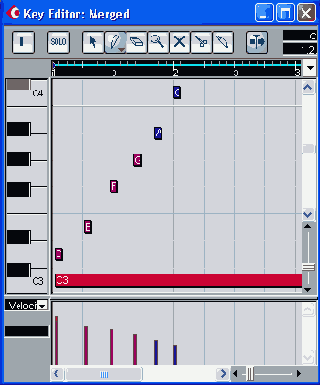
Еще раз обращаем ваше внимание на то, что MidiEcho (как и другие MIDI-эффекты) воздействует не на отсчеты оцифрованного звука, а на параметры MIDI-сообщений.
Результат применения плагина Step
Рисунок 9.26. Результат применения плагина Step Designer (Quantize = 32, Length = 32)
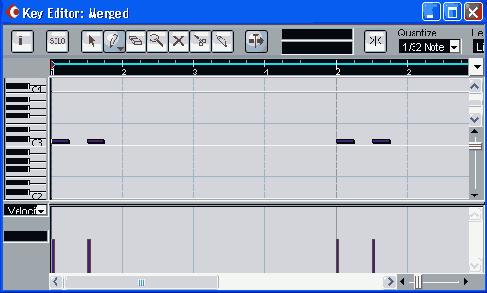
Рисунок 9.27. Результат применения плагина Step Designer (Quantize= 32, Length = 2)
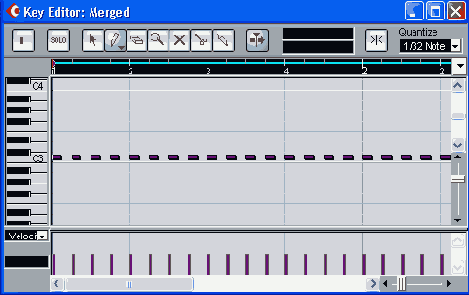
Параметр Swing влияет на величину псевдослучайного отклонения расположения нот от равномерной тактовой сетки.
Между рабочими полями расположена линейка Tie, состоящая из очень маленьких кнопок, выполненных в виде точек. Если щелкать на таких кнопках, то некоторые из них будут включаться (подсвечиваться красным цветом). Программа не позволит включить те кнопки, которые включать нельзя (с учетом конкретного заполнения паттерна). Включенная кнопка Tie может означать удвоение длительности предшествующей ноты, если в позиции паттерна, соответствующей включенной кнопке, вы до этого ноту не записали (Рисунок 9.28, а, б, в).
Результаты применения кнопок Shift
Рисунок 9.29. Результаты применения кнопок Shift Time > R и Reverse: a — исходный паттерн, б — паттерн после трехкратного применения кнопки Shift Time > R, в — к исходному паттерну применена кнопка Reverse
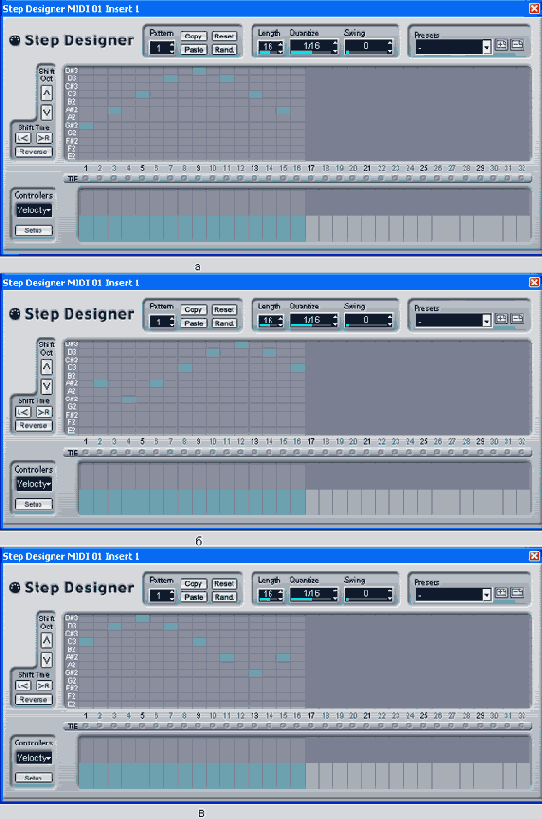
Кнопкой Reverse осуществляется поворот содержимого паттерна (зеркальное отображение) относительно вертикальной оси симметрии (относительно границы между 16 и 17 долями). Иными словами, начало и конец паттерна при этом меняются местами (Рисунок 29, в). Повторное нажатие кнопки Reverse возвратит паттерну исходный вид.
В обшей сложности для одного экземпляра плагина можно создать и запомнить в качестве одного пресета 100 паттернов. Для перехода к паттерну с другим номером воспользуйтесь полем ввода Pattern.
С помощью кнопки Сору содержимое текущего паттерна можно скопировать в буфер обмена, а с помощью кнопки Paste — вставить в другой паттерн. Кнопкой Reset текущий паттерн "обнуляется": из него удаляются все ноты, а контроллеры приводятся в состояние по умолчанию.
Как только вы нажмете копку Rand., паттерн окажется заполненным случайной последовательностью нот. Для многих из нас эта копка может показаться элементом, применение которого порождает совершенно бессмысленный результат. Правда, поклонники стохастизма в музыке могут и не согласиться с таким мнением и даже, вероятно, обрадуются, узнав о существовании копки Rand.. Ведь, зачастую, для генерации случайных нот они вынуждены использовать совершенно несовременные, трудоемкие и даже примитивные технологии наподобие метания шестигранной игральной кости.
Если же вы, возложив на эту копку композиторские функции, попытаетесь автоматизировать процесс сочинения, например, танцевальной музыки, то запаситесь терпением. Лишь немногие случайные последовательности нот будут интересны в мелодическом отношении. Попробуйте сами, но только имейте в виду, что общее количество комбинаций выражается числом 1232. Это означает, что если бы даже перебор вариантов был не случайным, а регулярным, и при условии, что на каждую попытку уходила бы 1 минута, то для полного завершения такой работы потребовалось бы примерно 65 000 000 000 000 000 000 000 000 000 лет. Для сравнения: возраст нашей вселенной оценивается некоторыми учеными в 14 500 000 000 лет.
О чем говорят эти выкладки?
Во-первых, случайное формирование двух одинаковых паттернов вами лично или любыми другими пользователями программы практически невозможно. Хотя, конечно, многое зависит от качества генератора случайных чисел, однако при таком количестве возможных реализаций вероятность выпадения двух одинаковых комбинаций ничтожно мала. Варианты практически неповторимы даже на протяжении всей оставшейся жизни человечества, даже если все люди на Земле только и будут заниматься тем, что нажимать кнопку Rand.. Представьте, как вам будет обидно, если задним числом вдруг поймете, что паттерн, сгенерированный программой, когда вы не в этот, а в предыдущий раз нажали кнопку Rand., содержал гениальную мелодию! В данном случае даже компьютер прошлое вернуть, увы, не в состоянии. Ведь в отношении операций редактирования, проводимых внутри плагинов, функция Undo не действует. Поэтому лучше на всякий случай сохранять каждый полученный паттерн, внимательно прослушивать полученный результат, а удалять его, лишь убедившись, что он вам точно не нравится.
А во-вторых, лучше сочинять музыку не путем нажатия на кнопку, а в результате творческого озарения. Дело пойдет значительно быстрее, потому что массу комбинаций нот ваше сознание (или подсознание?) признает непригодными, а в ваши пальцы, летающие над клавишами, сами собой попадут сигналы только о тех немногих последовательностях звуков, которые могут стать музыкой.
Результаты применения плагина
Рисунок 9.28. Результаты применения плагина Step Designer: а — пример паттерна, б — кнопка Tie 2 выключена, в — кнопка Tie 2 включена
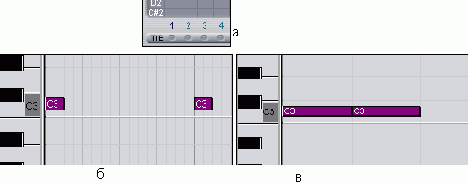
Если в позиции паттерна, соответствующей включенной кнопке, а также и в предшествующей позиции вы до этого записали ноты, то включенная кнопка Tie объединит две эти ноты в одну. По существу, выполняется функция, которую в нотной записи принято обозначать символом лиги. Если исходные две ноты соответствуют звукам разной высоты (например, С и А), то при включении кнопки Tie вторая нота автоматически будет перемещена в одну строку с первой (из последовательности С, А получится последовательность С, С). Объединить можно не только две, но и любое другое количество нот. Ноты, расположенные в тех позициях, где кнопки Tie включены, недоступны для редактирования.
Кнопки >R и <L группы Shift Time предназначены для одновременного пошагового циклического сдвига содержимого паттерна. Например, если один раз нажать кнопку >R, то нота, которая была в первой позиции, переместится во вторую, во второй — в третью, ... в тридцать первой — в тридцать вторую, в тридцать второй — в первую. В качестве примера на Рисунок 29, а приведен исходный паттерн, а на Рисунок 29, б — паттерн, полученный после трехкратного применения кнопки Shift Time > R.
Секция Inserts инспектора с подключенным плагином Compress
Рисунок 9.19. Секция Inserts инспектора с подключенным плагином Compress
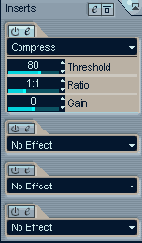
Действие устройства динамической обработки зависит от вида его амплитудной характеристики (зависимости амплитуды выходного сигнала от амплитуды сигнала на входе устройства). Амплитудная характеристика в простейшем случае может быть задана всего несколькими параметрами: порогом срабатывания (Threshold), коэффициентами компрессии (или экспандирования) (Ratio) и коэффициентом компенсационного усиления (Gain).
На сообщения, величина Velocity которых не превышает установленного значения Threshold, эффект никак не воздействует. Обрабатываются только те сообщения, у которых Velocity > Threshold. Результат обработки зависит от значения параметра Ratio. Если Ratio больше единицы, то значения Velocity на выходе эффекта уменьшаются, тем самым, сжимается их динамический диапазон. Так реализуется компрессия. Например, при Ratio = 2:1 и Threshold = 80 те значения Velocity, которые на входе эффекта превышают 80 единиц, на выходе эффекта будут уменьшены в 2 раза. Если, скажем, в такой ситуации значения Velocity всех входных сообщений составляют 100 единиц, то на выходе эффекта все они станут равными 90 единицам (80 + 20/2).
Для расширения динамического диапазона (реализации экспандирования), наоборот, следует установить Ratio меньше единицы. Например, при Ratio = 1:2 те значения, для Velocity которых выполняется неравенство Velocity > Threshold, на выходе эффекта будут больше, чем на входе.
При внешне идентичных амплитудных характеристиках плагина Compress и реального прибора, обрабатывающего звуковой сигнал, результаты их работы на слух будут восприниматься по-разному. Дело заключается, в частности, в том, что амплитудные характеристики реальных приборов строятся в логарифмическом масштабе, а плагина Compress — в линейном.
Заметим, что в книгах [11, 46] мы подробно описачи MIDI-плагин MusicLab (www.musiclab.com) VeloMaster, который обладает наглядным интерфейсом и объединяет в себе MIDI-аналоги всех мыслимых устройств динамической обработки: компрессора, экспандера, лимитера, гейта, а также всевозможных их комбинаций.
Список MIDIэффектов в секции Inserts инспектора
Рисунок 9.2. Список MIDI-эффектов в секции Inserts инспектора
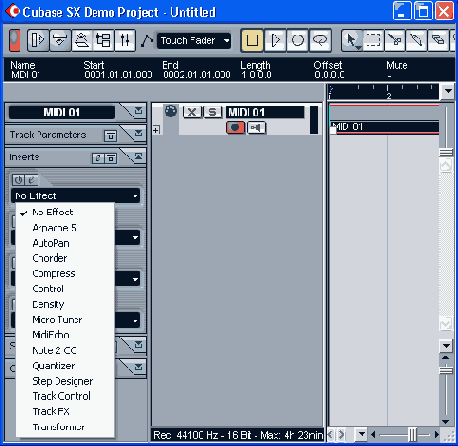
Заметим, что в Cubase SX предусмотрена возможность использования MIDI-плагинов, разработанных для программ Cakewalk Pro Audio и SONAR. Поэтому, если возможностей "родных" плагинов Cubase SX вам станет мало, скачайте программу MFX Wrapper, воспользовавшись ссылкой ftp://ftp.steinberg.net/ download/pc/ Cubase_SX/ Update_SX_102/MFX_wrapper_update_108.zip. Распакуйте файл с MFX Wrapper в папку Steinberg/Cubase SX/Components. Если на вашем компьютере установлены плагины, совместимые с Cakewalk, то они появятся на вкладке MIDI Plug-ins окна Plug-in Information и станут доступными для применения в Cubase SX. В том случае, когда при разработке "посторонних" MIDI-плагинов использованы недокументированные возможности Cakewalk/SONAR, с Cubase SX такие плагины работать не будут.
На диске, сопровождающем книгу, представлены демоверсии двух MIDI-плагинов, разработанных MusicLab, Inc.: SlicyDrummer и Fill-in Drummer.
SlicyDrummer — простой, но удобный инструмент для быстрого создания лупов ритмических партий. Луп конструируется путем объединения отдельных слоев. В каждом слое находится паттерн с фрагментом партии того или иного ударного инструмента. Плагин Fill-in Drummer специально предназначен для создания барабанных вступлений, заполнений и окончаний и позволяет существенно разнообразить ритмические партии. Профессиональные версии плагинов вы найдете на сайте www.rausiclab.com фирмы MusicLab, Inc.
А теперь перейдем к более или менее детальному изучению MIDI-плагинов, имеющихся в Cubase SX.
Step Designer— паттерновый секвенсор
9.7. Step Designer— паттерновый секвенсор
MIDI-плагин Step Designer предназначен для пошаговой записи мелодических паттернов длительностью в один такт. Это может пригодиться, например, в том случае, когда нужно записать быстрый пассаж, неисполнимый в реальном времени. Вы заранее, не торопясь, набираете последовательность нот, затем включаете Cubase SX в режим воспроизведения и слышите игру некоего виртуоза. Часто также методом пошаговой записи создают периодически повторяющийся фрагмент отдельной партии — паттерн (pattern). По существу, в паттерне содержатся указания синтезатору: извлекать заданные ноты заданных длительности и громкости в заданных долях такта. Так почему бы не назвать паттерн партией? Потому, что в отличие от партии, длительность которой может быть равна длительности композиции, паттерн, полученный с помощью MIDI-плагина Step Designer, состоит лишь из одного такта. В паттерне описывается правило формирования ритмического и мелодического рисунка на временном интервале, соответствующем некоторому периоду композиции. Композиция в целом состоит из нескольких периодов. Поскольку каждая композиция включает в себя различные части (фазы), такие, как вступление, фрагменты основной части, переходы между ними, кода, то для каждой из них существуют или могут быть созданы свои паттерны. Использование паттернов сокращает время работы над аккомпанементом.
Окно плагина Step Designer (Рисунок 9.24), по существу, представляет клавишный редактор, который, правда, по сравнению с Key Editor обладает специфическими функциональными возможностями.
и группы Shift Oct. Заметим, что прокрутка происходит очень своеобразно. До тех
пор, пока ни одна из имеющихся в паттерне нот не достигнет верхней или нижней границ поля, по вертикали перемещаются ноты. Затем ноты остаются на месте, а с шагом в октаву прокручиваются "клавиши". И еще одно. Когда окно программы Cubase SX сворачивается или когда оно вновь становится активным, в плагине происходит автоматическая прокрутка. Поэтому не удивляйтесь, если, отвлекшись на десяток минут, чтобы принять почту из Internet, по возвращении в окно плагина Step Designer вы обнаружите, что введенные вами символы сместились по вертикали (к счастью вместе с соответствующими нотами).
В нижнем рабочем поле (так же как и в аналогичной секции окна Key Editor) рисуются графики изменения параметров нот (значений контроллеров). Быстрый выбор одного из 4-х контроллеров осуществляется в раскрывающемся списке Controllers. Причем два верхних элемента списка (Velocity и Gate) неизменны, а два оставшихся можно менять, открыв кнопкой Setup окно со списками контроллеров. Строго говоря, Gate не является стандартным MIDI-контроллером. Скорее, это особый режим редактирования длительности нот, записанных в верхнем рабочем поле. Выбрав в раскрывающемся списке Controllers строку Gate, вы можете управлять длительностью нот. Для этого достаточно рисовать в нижнем рабочем поле столбики разной высоты.
При работе с плагином Step Designer приходится соблюдать ограничение: в одну временную позицию можно установить только одну ноту (нельзя оперировать аккордами).
Параметр Quantize определяет длительность нот, которые формируются в результате работы плагина.
Основная идея применения плагина Step Designer состоит в том, что ноты, введенные в нем, Cubase SX в режиме воспроизведения проигрывает циклически (они многократно повторяются). В рабочих полях плагина зацикленный участок выделяется подсветкой. Длительность цикла зависит от того, какое число введено в поле Length (в пределах от 1 до 32). А от соотношения длительности цикла и значения параметра Quantize зависит получающийся ритмический рисунок. Он может получиться различным даже при внешне одинаковом содержании паттерна. Поясним сказанное на примере. Допустим, что в окне плагина набрана последовательность нот, представленная на Рисунок 9.25, причем Quantize = 32 и Length = 32. Тогда после применения плагина на интервале в два такта получатся отпечатки клавиш, представленные на Рисунок 9.26.
Получился двухтактовый цикл, причем в каждом из тактов тридцатьвторые ноты расположены в первой и третьей тридцатьвторых долях. Период повторения цикла составляет 32 тридцатьвторые доли.
Теперь, сохранив остальные параметры плагина неизменными, установим Length = 2. Результат представлен на Рисунок 9.27: период повторения цикла составляет 2 тридцатьвторые доли.